Urmareste schimbarile caracteristica permite MS Cuvânt pentru a urmări modificările pe care le faceți îndocument. Este, de asemenea, cunoscut sub numele de redline, sau redline. Utilizarea sa reală poate fi văzută când, două sau mai multe persoane trebuie să editeze documentul. În acest caz, doriți să știți ce modificări au fost aduse sau ce conținut este șters, inserat sau formatat. Prin această caracteristică puteți urmări aproape fiecare modificare adusă documentului. Acest post arată cum să faci Microsoft Word 2010 să urmărească modificările.
Lansați Word 2010, creați un document pe care doriți să aplicați modificările pieselor. De exemplu, avem un document pe care trebuie să observăm modificările aduse de utilizatori.
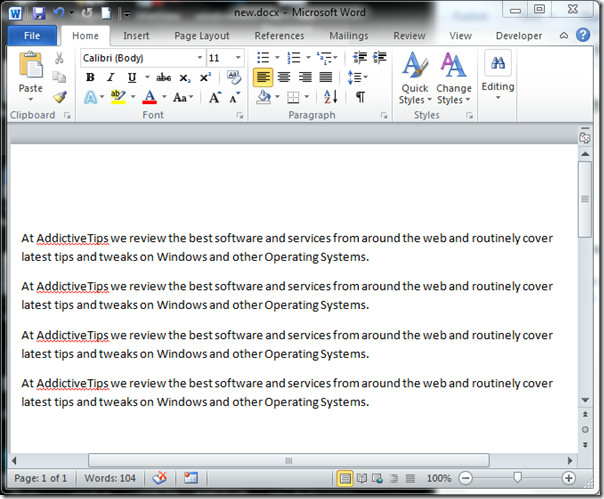
Pentru a începe cu acesta, navigați la Revizuire, si din Schimbare track clic Modificați opțiunile de urmărire.
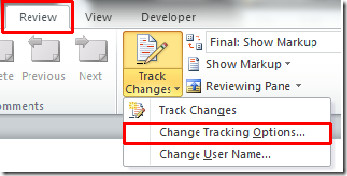
Vei ajunge Urmăriți modificările opțiunilor dialog, aici puteți juca cu o mulțime de opțiuni pentru a marca modificările în modul dorit.
Sub marcare, puteți schimba marcajele pentru care va apărea; Inserții, Ștergeri, Linii modificate și Comentarii. De asemenea, puteți asocia diferite culori cu fiecare dintre ele.
Sub Mișcări, permite Urmăriți mișcările opțiuni pentru a face urmărirea mișcării Word a conținutului, aici puteți personaliza modul în care Word arată orice mișcări recente, îl puteți observa, dacă conținutul documentului este Mutat din și Mutat în undeva, selectând diferite culori. Din Evidențierea celulelor tabelului, puteți observa modificări, dacă cineva introduce celule și șterge celule în tabel, selectați culori diferite pentru acțiunile respective.
Dacă doriți să urmăriți modificările pentru formatare, activați Urmăriți formatarea opțiune din Formatarea, selectați tipul de formatare pe care doriți să-l observați și selectați o culoare pentru a distinge modificarea formatării de alte modificări ale piesei. Sub baloane, puteți alege diferite opțiuni pentru a observa modificările aduse Imprimare & Aspect web. Dacă doriți să forțați orientarea paginii, selectați Forța peisajului așa cum se arată în imaginea de mai jos.
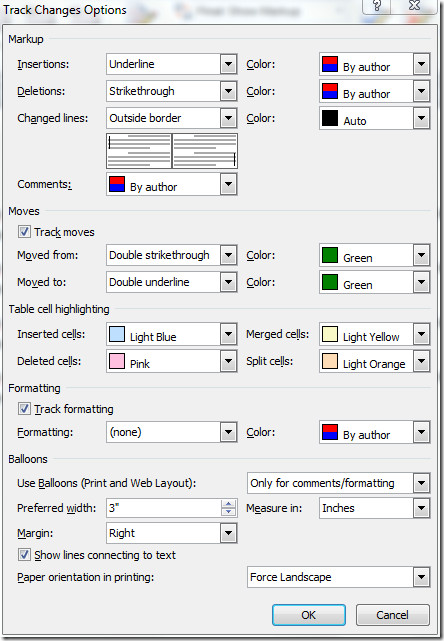
Navigheaza catre Revizuire fila și din Afișare marcaj meniul derulant, puteți activa mai multe opțiuni pentru a ține evidența modificărilor împotriva acestora. De exemplu, dacă doriți să observați orice modificare cu privire la inserarea sau ștergerea conținutului, atunci dezactivați toate, cu excepția Inserții și Ștergeri.
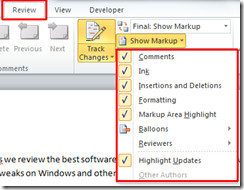
Acum pe Revizuire fila, faceți clic pe Urmareste schimbarile pentru ca Word să înceapă să urmărească modificările.
După cum se arată în imaginea de mai jos, când cinevava șterge linia, Word va trece automat prin linie și va schimba culoarea fontului așa cum este specificat, la introducerea oricărei linii, culoarea se va schimba în roșu. La modificarea fontului, un balon va apărea la marginea din dreapta a ferestrei, așa cum este configurat Urmăriți modificările opțiunilor dialog.
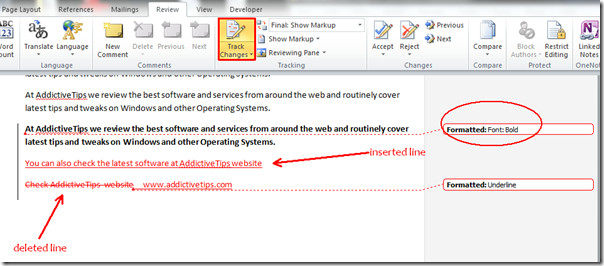
Dacă doriți să vedeți versiunea veche a documentului sau să reveniți la documentul original, faceți clic pe Original.
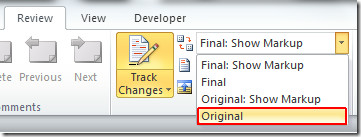
Va apărea un document original (înainte de orice modificare).
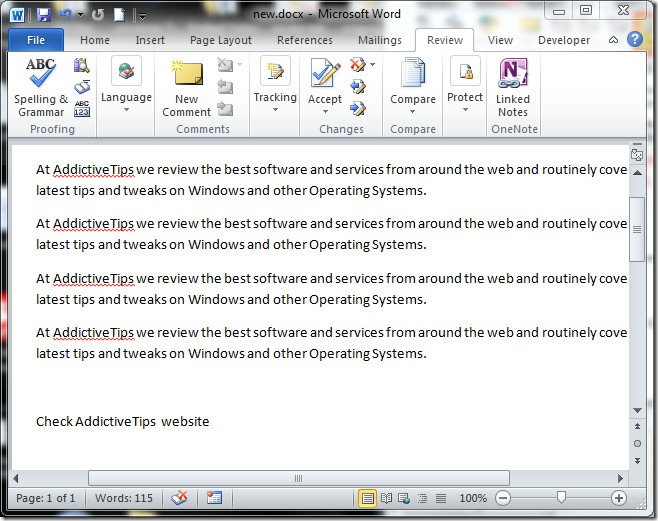
Vă vor fi, de asemenea, interesat de ghidurile noastre revizuite anterior cu privire la Cum să folosiți Mail Merge în Word 2010 și Cum să dezactivați vizualizarea protejată în Office 2010.













Comentarii